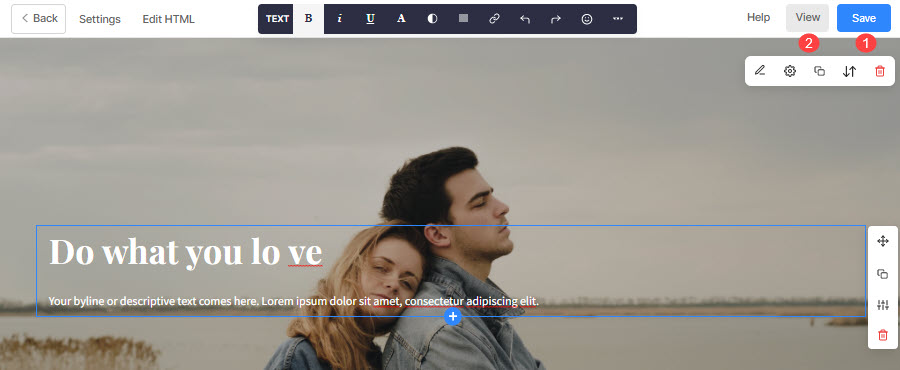Halaman dibuat menggunakan PageBuilder Pixpa yang memungkinkan Anda membuat segala jenis halaman informatif dengan mengatur dan mengedit blok konten menggunakan alat seret dan lepas sederhana.
Ini halaman demo.
Pembuat Halaman Dinamis memungkinkan Anda membuat segala jenis halaman berbasis informasi menggunakan banyak komponen dinamis dan menambahkannya dalam beberapa klik.
Anda dapat mengatur, mengatur, mengedit, dan menyesuaikan blok konten ini untuk membuat halaman unik untuk menampilkan konten Anda.
Halaman digunakan untuk berbagai tujuan seperti menyediakan konten tekstual apa pun, menampilkan beberapa gambar, video, testimonial, untuk halaman Tentang Saya/Kontak, dan banyak tujuan lainnya.
Dalam artikel ini:
Tambahkan Halaman Baru
Untuk menambahkan halaman baru ke situs web Anda, ikuti langkah-langkah yang disebutkan di bawah ini:
- Dari Menu Utama (1) studio, klik Situs Web (2) bagian.
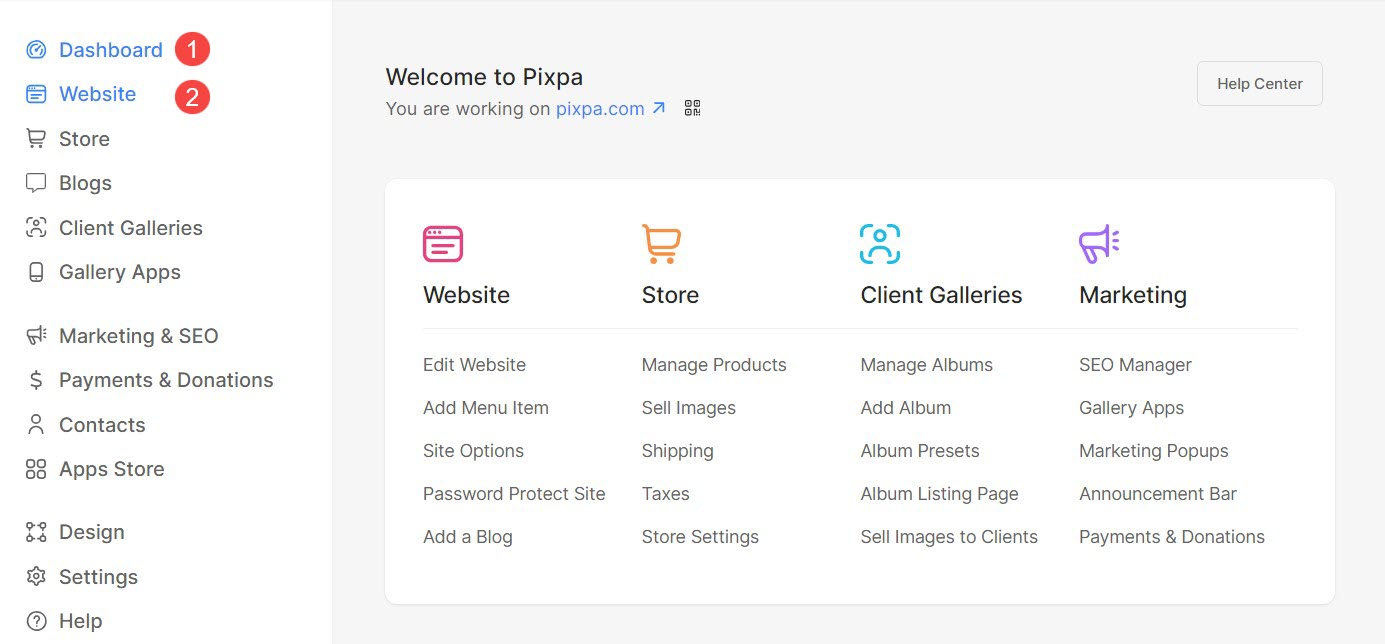
- Di dalam bagian Situs Web, Anda akan melihat opsi untuk Tambahkan Item Menu (3). Klik di atasnya.
- Sebuah pop-up akan muncul memungkinkan Anda untuk menambahkan yang baru Halaman (4) ke situs web Anda.
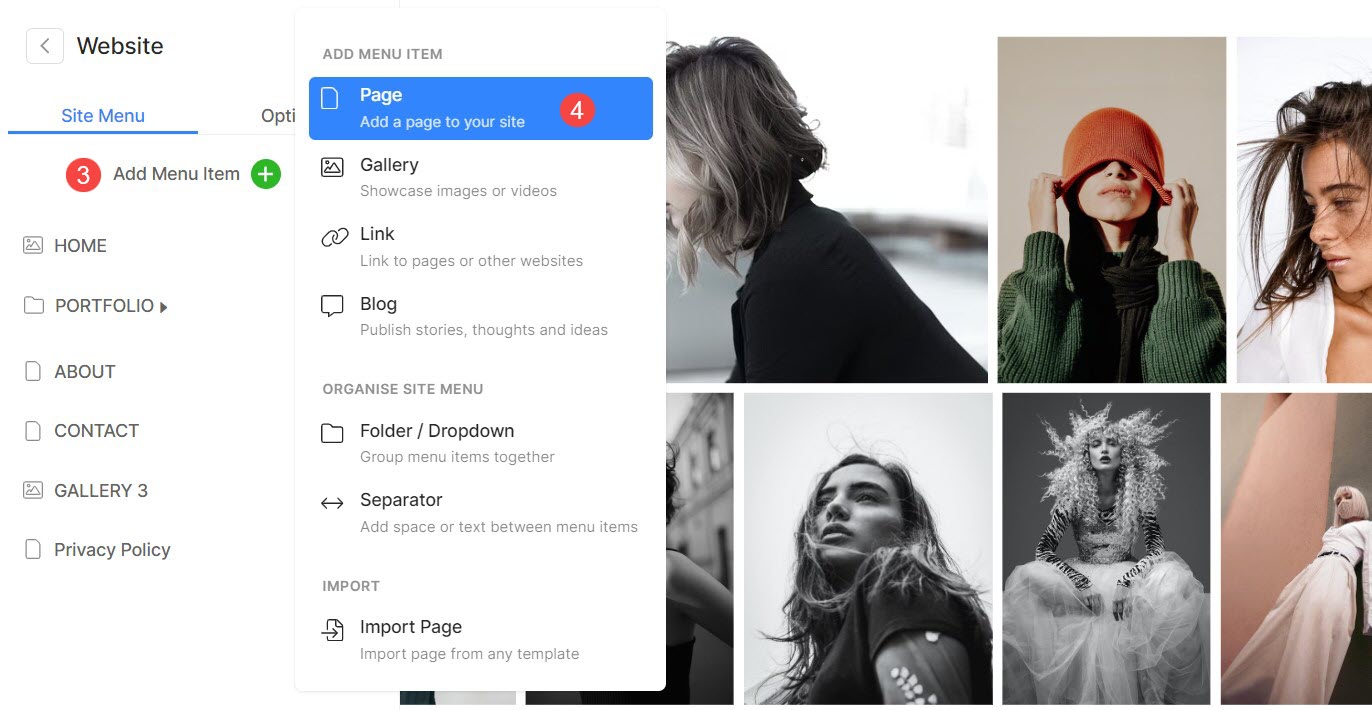
Alternatifnya, Anda dapat menggunakan opsi pencarian Pixpa untuk menambahkan halaman baru. Berikut langkah-langkahnya:
- Enter tambah halaman (1) di Bilah Pencarian.
- Anda akan melihat hasil terkait.
- Klik pada Add Halaman opsi (2) di bawah Tindakan.

- Selanjutnya tentukan a Nama (1) ke Halaman baru Anda dan klik pada Lanjutkan (2) .
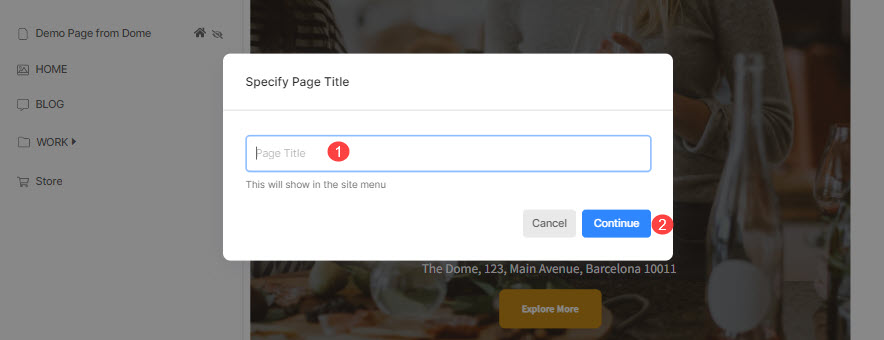
Pilih Tata Letak Halaman
- Di layar berikutnya, Anda akan memiliki opsi untuk memilih jenis halaman yang ingin Anda tambahkan ke situs web Anda.
- Anda dapat memilih dari opsi (1) seperti halaman Umum (untuk halaman muka), Tentang, Kontak, Galeri, Portofolio, halaman FAQ, dan Halaman Arahan untuk halaman siap.
- Anda juga dapat memulai dengan a Halaman kosong (2).
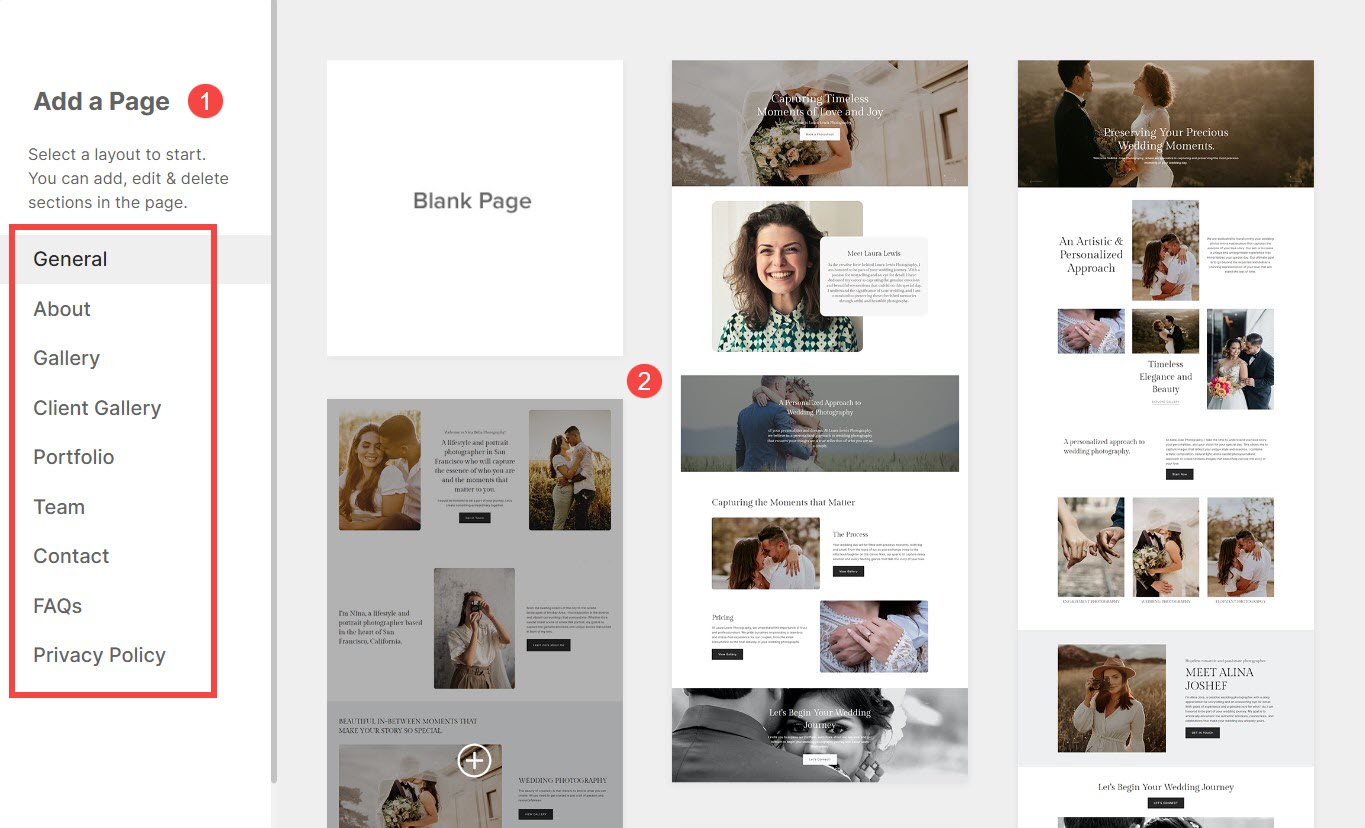
Mengedit Halaman
Jika Anda telah menambahkan halaman kosong, Anda dapat menambahkan bagian lain ke dalamnya.
- Untuk menambahkan bagian, klik pada Biru Ditambah (+) icon.

- Sebuah sidebar akan muncul memungkinkan Anda memilih dari semua bagian.
- Pilih (1) bagian yang ingin Anda tambahkan dan pilih sebuah tata letak (2) untuk itu.
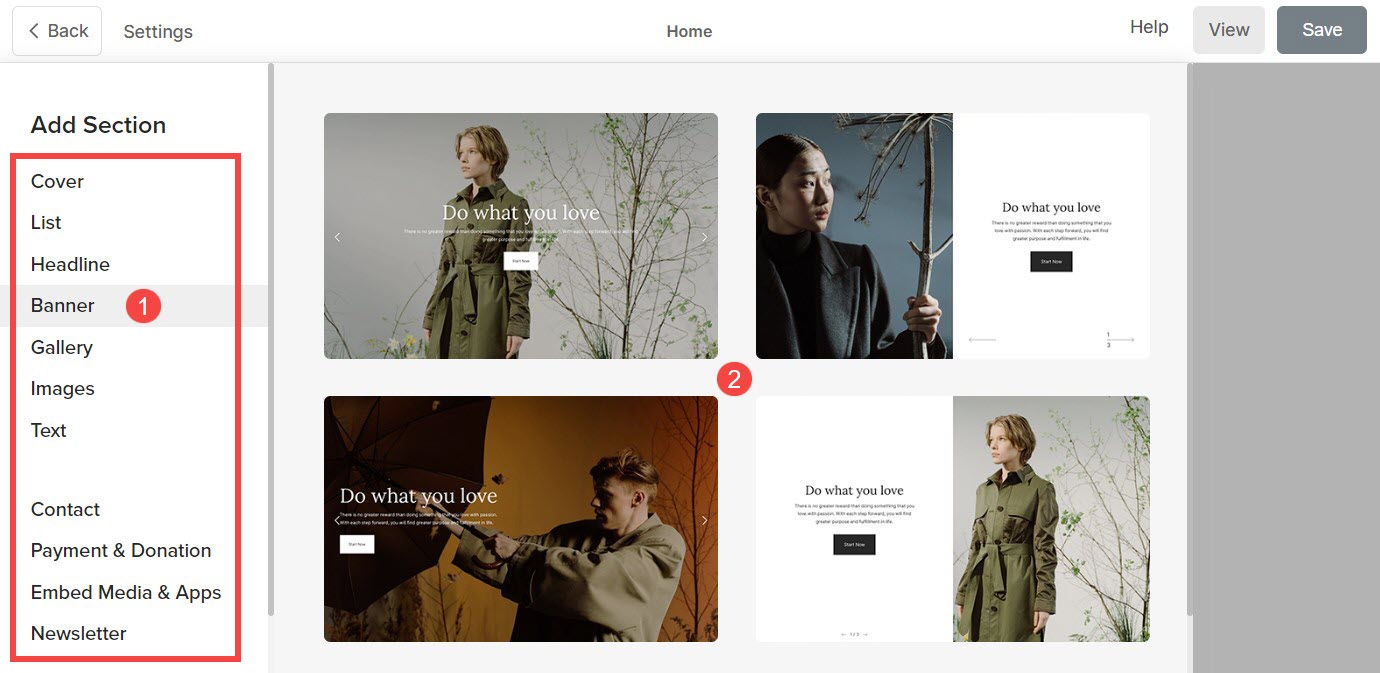
Bagian tersebut akan ditambahkan ke halaman Anda. Untuk mempelajari lebih lanjut tentang berbagai bagian dan cara mengeditnya, klik disini.
Simpan dan Lihat Halaman
- Sekarang, Anda dapat mengedit halaman, dan tambahkan bagian or potongan untuk itu.
- Terakhir, Simpan (1) perubahan Anda dan Lihat (2) halaman.